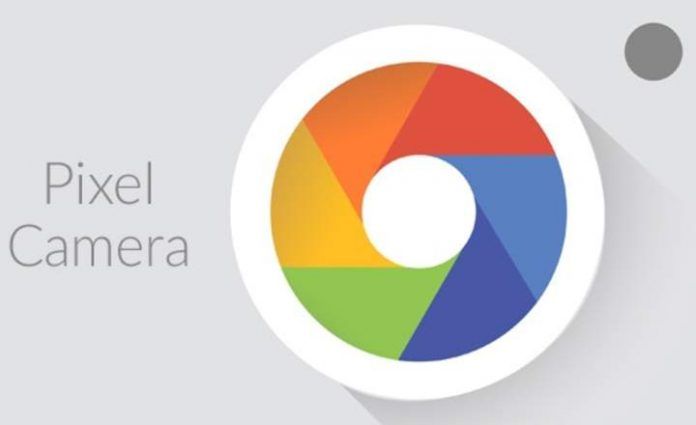
A câmera em telefones Google Pixel Ele ganhou um merecido reconhecimento da comunidade, porque embora tenha boas lentes e objetivas, seu software provou ser capaz de fazer mágica real. Algo que pudemos verificar em nossas próprias carnes alguns meses atrás na análise do Google Pixel 3A.
E é precisamente graças ao seu processamento de imagem que podemos obter fotografias de gama alta mesmo que não tenhamos um telemóvel AAA de mais de 500 euros. Isso ocorre porque o aplicativo da câmera do Google, também conhecido pelo nome GCam, usa uma tecnologia de processamento chamada HDR + que melhora substancialmente a qualidade das imagens, especialmente quando se trata de celulares de gama média e baixa.
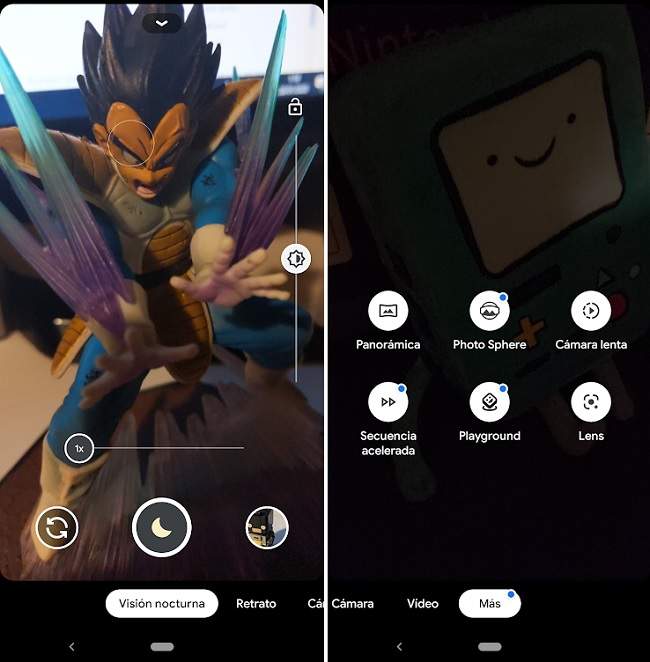
Entre seus recursos está o chamado HDR +, o modo retrato que aprimora selfies e aplica um efeito bokeh a fundos, fotos panorâmicas, modo de desfoque, vídeos a 60fps, câmera lenta e um punhado de recursos realmente úteis.
Requisitos para instalar a Câmera do Google em outro Android
Se tentarmos instalar a câmera do Google a partir da Play Store, provavelmente nos dirá que não é compatível. No entanto, como é um aplicativo tão popular, há uma comunidade de desenvolvedores bastante grande que é responsável por fazer versões modificadas do aplicativo para outras marcas e modelos de telefone.
Abaixo, revisamos os requisitos necessários para instalar a câmera do Google em um terminal Android:
- API Camera 2: Para utilizar a câmera Google é necessário que tenhamos a câmera 2 API habilitada no sistema. Se você não sabe como fazer, dê uma olhada neste TUTORIAL.
- Android 10 ou Android 9Embora existam mods para celulares com Android 7 e Android 8, as versões mais estáveis do aplicativo funcionam no Android 9 e, especialmente, no Android 10.
- Processadores Snapdragon: Existem também versões específicas para telefones com chip Mediatek, Kirin (Huawei) ou Exynos (Samsung), no entanto, o aplicativo da câmera do Google foi projetado para funcionar em telefones com processador Snapdragon.
- Muitos dos APKs disponíveis suporta apenas ARM64.
- GApps ou um substituto equivalente, como MicroG, deve ser instalado.
Limitações do GCam em outros telefones celulares
Antes de lançarmos a instalação do aplicativo e esperar que faça verdadeiros milagres, devemos considerar que não é uma varinha mágica. O modo panorâmico pode não funcionar para nós, o processamento da imagem pode ser mais lento ou o modo noturno pode oferecer resultados piores do que o esperado.
Além disso, também temos que nos acostumar com a ideia de que não poderemos aproveitar todas as "características especiais" que nosso celular possui, como, por exemplo, se temos 3 câmeras traseiras ou uma lente com algum extra que está um pouco fora do normal.
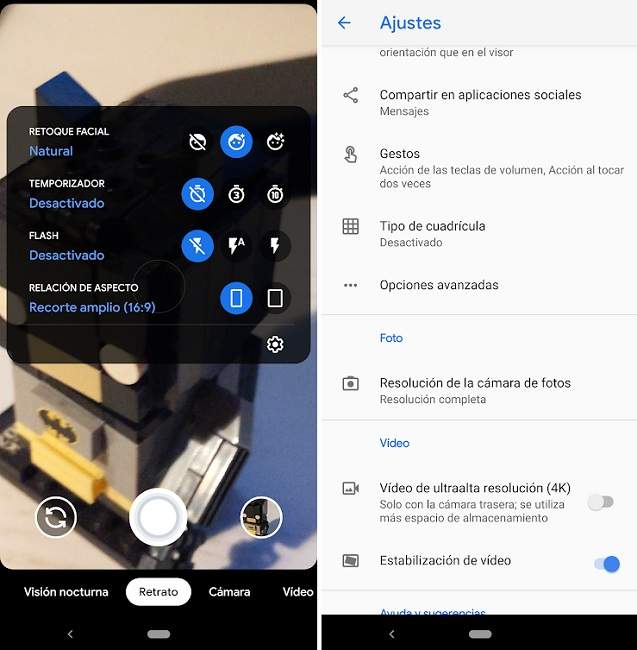
Como instalar o aplicativo GCam em seu Android
Celso Acevedo es un tipo que comenzó a recopilar software sobre Android cuando CyanogenMod cerró allá por 2017. Desde entonces, se ha dedicado a subir todo tipo de software a su web y actualmente cuenta con el mayor repositorio de mods y variantes de GCam que podemos encontrar na internet.
Se quisermos instalar o aplicativo Google Camera em nosso terminal, basta entrar no repositório GCam e procurar um APK que atenda às nossas necessidades ou visitar a seção de downloads recomendados.
A verdade é que a página de Celso Acevedo tem um grande número de mods, então escolher um APK pode ser um pouco complicado no começo. Talvez um bom passo para começar a testar APKs e ver qual funciona melhor em nosso celular é visitar o repositório Urnyx05, um dos melhores modders GCam.
No final, tudo é questão de testar com vários apks, por meio de tentativa e erro, até encontrar a versão que funciona melhor no aparelho.
Você pode se interessar: Como instalar um APK no Android
Você tem Telegrama instalado? Receba a melhor postagem de cada dia no nosso canal. Ou se preferir, descubra tudo no nosso página do Facebook.
